QL-820NWB/820NWBc
Veelgestelde vragen en probleemoplossing |
Instellingen P-touch Template gebruiken (voor Windows)
De modus P-touch Template biedt functies voor het invoegen van gegevens vanaf een apparaat (zoals een op de printer aangesloten barcodelezer) in tekst- en barcodeobjecten in een opmaak die op de printer is opgeslagen. Dit is handig voor het afdrukken van sjablonen en barcodes.
Volg de onderstaande stappen als u Instellingen P-touch Template wilt gebruiken:
-
Open Printer Setting Tool.
Zie Printer Setting Tool gebruiken.
-
Selecteer Instellingen P-touch Template.
Het dialoogvenster Instellingen P-touch Template wordt weergegeven.
-
Geef de gewenste instellingen op of wijzig de instellingen.
Zie hieronder voor meer informatie.
Het dialoogvenster Instellingen P-touch Template
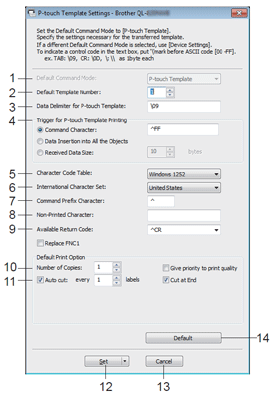
-
Default Command Mode (Standaard opdrachtmodus)
Hiermee stelt u de P-touch Template-modus in als standaardmodus.
U kunt de modus wijzigen bij de Apparaatinstellingen.
-
Default Template Number (Standaard sjabloonnummer)
Hiermee stelt u een standaard sjabloonnummer in dat de printer gebruikt zodra die wordt ingeschakeld.
Geef geen sjabloonnummer op als u geen sjabloon wilt overbrengen naar de printer.
-
Data Delimiter for P-touch Template (Gegevensscheidingsteken voor P-touch Template)
Een symbool dat wordt gebruikt om de grenzen aan te geven tussen groepen van gegevens in een bestand. U kunt 1 tot 20 tekens opgeven.
-
Trigger for P-touch Template Printing (Trigger for afdrukken met P-touch Template)
U kunt een trigger opgeven om te beginnen met afdrukken vanuit een aantal opties.
[Command Character] (Opdrachtteken): Het afdrukken begint als het hier opgegeven opdrachtteken wordt ontvangen.
[Data Insertion into All the Objects] (Gegevens invoegen in alle objecten): Het afdrukken begint als het scheidingsteken van het laatste object is ontvangen.
[Received Data Size] (Ontvangen gegevensomvang): Het afdrukken begint als het hier opgegeven aantal tekens is ontvangen. Daarbij worden scheidingstekens niet meegeteld.
-
Character Code Table (Tekencodetabel)
Selecteer een van de volgende tekencodesets:
Mogelijke instellingen: [Windows 1252], [Windows 1250 Eastern Europe] (Windows 1250 Oost-Europa), [Brother standard] (Brother standaard)
-
International Character Set (Internationale tekenset)
Lijst met tekensets voor specifieke landen.
Mogelijke instellingen: [United States] (Verenigde Staten), [France] (Frankrijk), [Germany] (Duitsland), [Britain] (Groot-Brittannië), [Denmark] (Denemarken), [Sweden] (Zweden), [Italy] (Italië), [Spain] (Spanje), [Japan], [Norway] (Noorwegen), [Denmark II] (Denemarken II), [Spain II] (Spanje II), [Latin America] (Zuid- en Midden-Amerika), [Korea], [Legal]
De volgende 12 codes worden ingeschakeld, afhankelijk van het in de lijst hiervoor geselecteerde land:
23h 24h 40h 5Bh 5Ch 5Dh 5Eh 60h 7Bh 7Ch 7Dh 7Eh
Voor meer informatie over de gebruikte tekens downloadt u de P-touch Template Manual/Command Reference (alleen in het Engels) via de pagina Handleidingen.
-
Command Prefix Character (Opdrachtprefixteken)
Het prefix-teken is een code waaraan opdrachten in P-touch Template-modus worden herkend.
-
Non-Printed Character (Niet-afdrukbare tekens)
De tekens die u hier opgeeft, worden niet afgedrukt bij de ontvangst van gegevens. Geef 1 tot 20 tekens op.
-
Available Return Code (Beschikbare regelomslagcode)
De code voor een regelomslag wordt gebruikt bij de invoer van gegevens om aan te geven dat wat volgt in een tekstobject op een nieuwe regel moet worden afgedrukt. U kunt een van de volgende vier regelomslagcodes selecteren, of zelf 1 tot 20 tekens opgeven als regelomslagcode.
Mogelijke instellingen: [^CR], [\0D\0A], [\0A], [\0D]
-
Number of Copies (Aantal exemplaren)
Hiermee stelt u het aantal exemplaren in. De waarde mag tussen 1 en 99 liggen.
-
Cut option (Snij-optie)
Hiermee bepaalt u of de labels automatisch moeten worden afgesneden en hoeveel labels moeten worden afgedrukt voordat ze worden afgesneden. De waarde mag tussen 1 en 99 liggen.
U kunt ook andere snij-opties selecteren.
-
Set
De instellingen naar de printer sturen.
Als u de opgegeven instellingen wilt opslaan in een opdrachtbestand, selecteer dan [Opslaan in opdrachtbestand] in de keuzelijst.
Het opgeslagen opdrachtbestand kan in de massaopslagmodus worden gebruikt om de instellingen op een printer toe te passen.
-
Annuleren
Hiermee annuleert u instellingen en sluit u het dialoogvenster. De instellingen blijven ongewijzigd.
-
Default (Standaard)
Hiermee haalt u de fabrieksinstellingen terug.
Feedback
Geef hieronder uw feedback. Aan de hand daarvan kunnen wij onze ondersteuning verder verbeteren.
